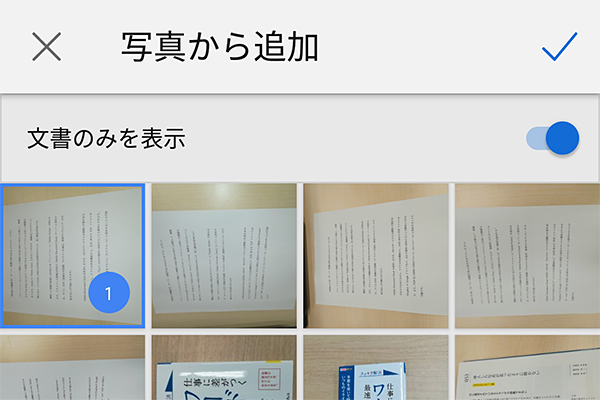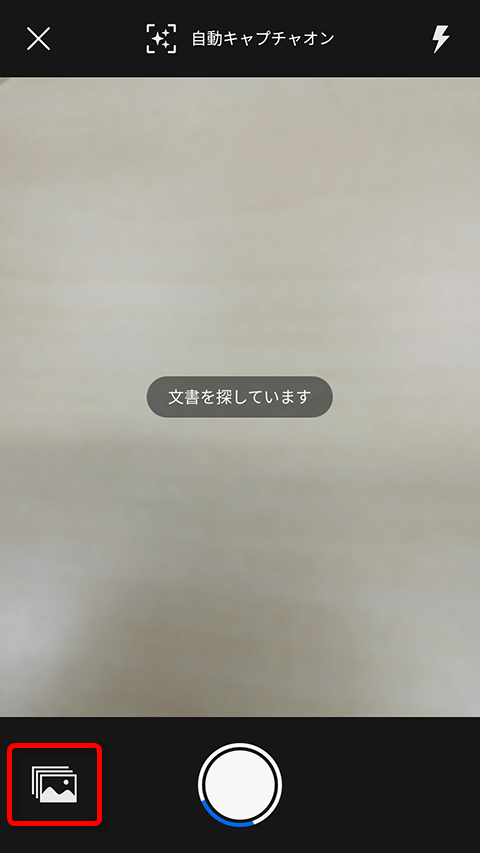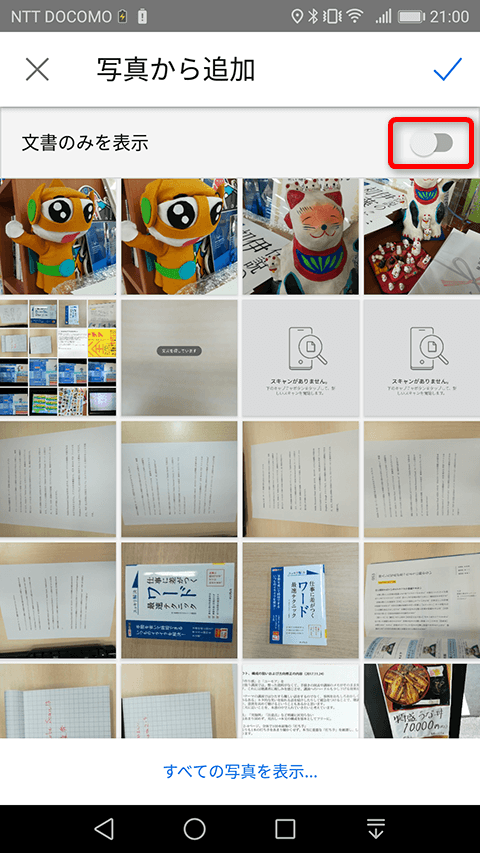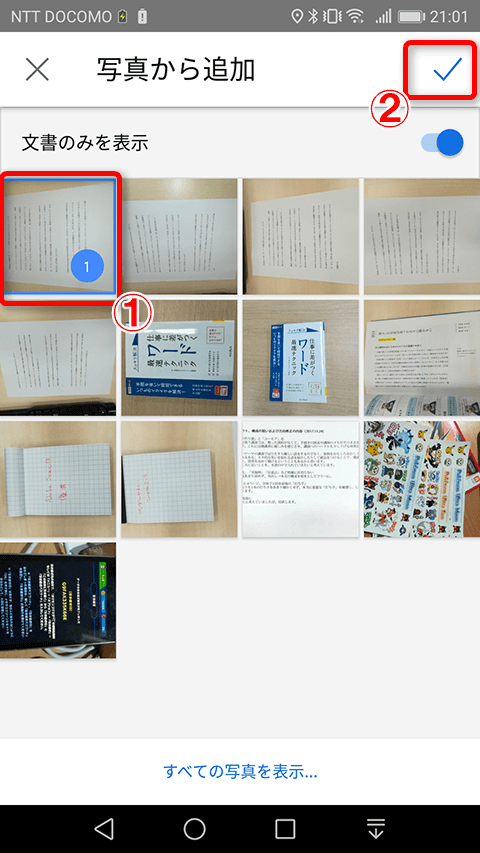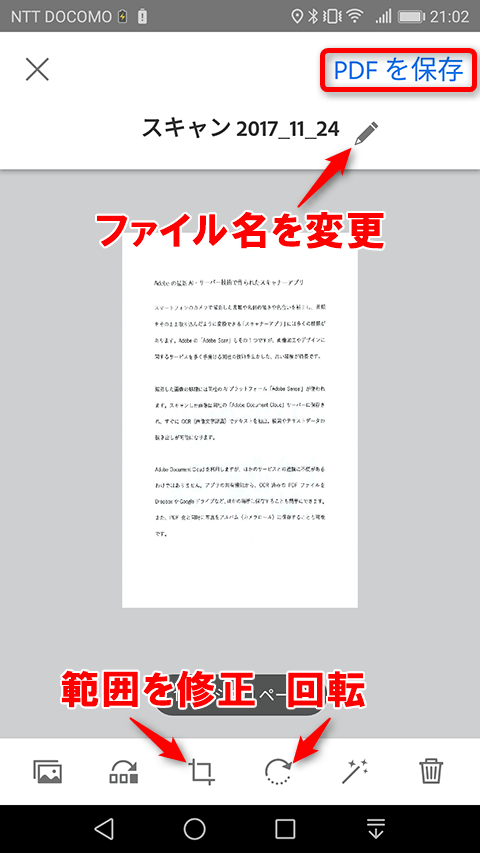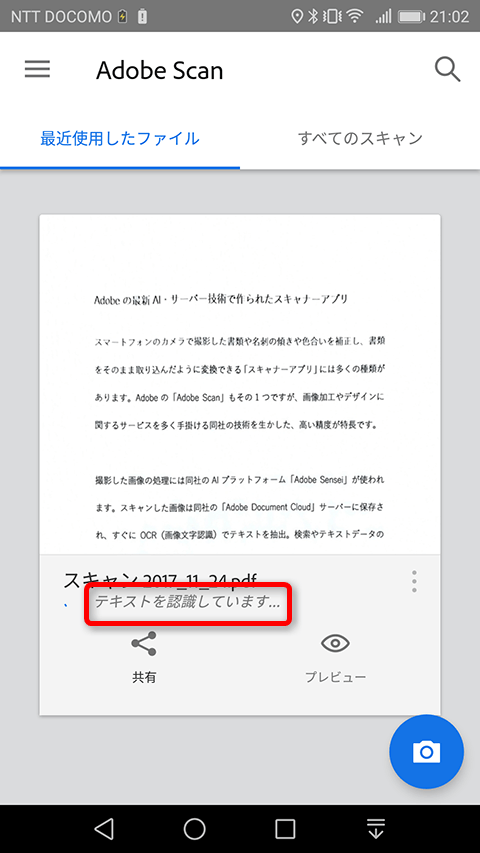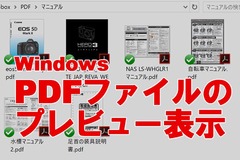AIプラットフォーム「Adobe Sensei」が書類整理をお助け
Adobeのスキャナーアプリ「Adobe Scan」は、スマートフォンで撮影した文書の傾きや色を補正するだけでなく、画像内の文字を認識できる高精度のOCR機能を備えていることが特徴です。撮影した書類やレシートなどを、テキストを検索可能なPDFとして保存できます。
さらに、2017年11月に行なわれたアップデートで、スマートフォンに保存された写真から「文書」(テキストを含む写真)だけを抽出してスキャンできるようになりました。これで、撮り貯めた書類やメモの整理が、ずっとラクになります。
「文書」の抽出には同社のAIプラットフォーム「Adobe Sensei」が使われ、スマートフォンに保存された写真をすべて分析します。ここでは、文書を抽出してスキャンする操作を、Android版を例に解説します。
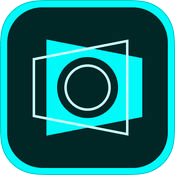 Adobe Scan
Adobe Scan
iOS(App Store)
Android(Google Play)
撮り貯めた写真から文書を抽出してスキャンする
1写真を選択する
Adobe Scanの利用を開始し、スキャンする画面で左下にある写真のボタンをタップします。
2[文書のみを表示]を選択する
[写真から追加]画面が表示され、本体や外部メモリー(iPhoneの場合はカメラロール)に保存されたすべての写真が表示されました。[文書のみを表示]をタップしてオンにします。
3スキャンする文書(写真)を選択する
[文書のみを表示]がオンになり、テキストを含む写真だけが表示されました。写真をタップして選択し、右上のチェックマークをタップします。
写真は複数選択(複数をタップ)も可能です。ただし、複数選択してスキャンした場合は「複数ページの1本のPDF」になります。別々のPDFとして保存したい場合は、複数回に分けて写真を選択し、スキャンしましょう。
4補正された文書(写真)を保存する
選択した写真の傾きや色味が補正されました。この画面でスキャンする範囲を修正したり、ファイル名を変更したりもできます。内容に問題がなければ[PDFを保存]をタップしましょう。
5PDFが保存された
PDFファイルがAdobe Document Cloudに保存され、[テキストを認識しています]と表示されてOCRが行われます。 PDFファイルのサムネイルをタップすると、開くことができます。